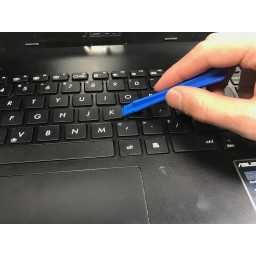MacBook Pro 15 "Сенсорная панель 2018 Замена нижнего регистра

Шаг 1
Включите Mac и запустите «Терминал».
Скопируйте и вставьте следующую команду (или введите ее точно) в Терминал:
'' 'sudo nvram AutoBoot =% 00' ''
Нажмите '' '' ''. При появлении запроса введите свой пароль администратора и снова нажмите «». '' Примечание: Ваш ключ возврата также может быть помечен как ⏎ или 'enter.' ''
'' 'sudo nvram AutoBoot =% 03' ''
Шаг 2
Используйте драйвер P5 Pentalobe, чтобы удалить шесть винтов, фиксирующих нижний регистр, следующей длины:
Четыре 4,7 мм винта
Два 6,6 мм винта
Шаг 3
Прижмите всасывающую ручку к переднему краю нижнего кожуха между отверстиями для винтов.
Потяните вверх всасывающую ручку настолько, чтобы открыть небольшой зазор под нижней частью корпуса.
Шаг 4
Вставьте угол открывающего пика в зазор, который вы только что создали под нижним регистром.
Сдвиньте кирку в ближайший угол и затем наполовину вверх по стороне MacBook Pro.
Шаг 5
Повторите предыдущий шаг на другой стороне, используя открывающую кирку, чтобы освободить второй клип.
Шаг 6
Поднимите передний край нижнего корпуса (сторона, противоположная шарниру дисплея) настолько, чтобы подвести кончики пальцев под него и получить хорошее сцепление с ним.
Шаг 7
Сильно потяните, чтобы сдвинуть нижнюю часть корпуса к переднему краю MacBook (в сторону от области петель), чтобы отделить последний из зажимов, фиксирующих нижнюю часть корпуса.
Потяните сначала за один угол, затем за другой.
Шаг 8
Снять нижний регистр.
и выровняйте скользящие клипы рядом с шарниром дисплея. Нажмите и сдвиньте крышку в направлении шарнира. Он должен перестать скользить при защелкивании зажимов
Когда скользящие зажимы полностью зацеплены и нижний корпус выглядит правильно выровненным, нажмите на нижний регистр, чтобы зафиксировать четыре скрытых зажима внизу. Вы должны чувствовать и слышать, как они встают на свои места.
Комментарии
Пока еще нет ниодного комментария, оставьте комментарий первым!
Также вас могут заинтересовать
Вам могут помочь


Лаборатория ремонта

Nicom
Не работает ноутбук Apple?
Вызовите мастера или курьера на дом оформив заявку, она будет передана в подходящие мастерские.